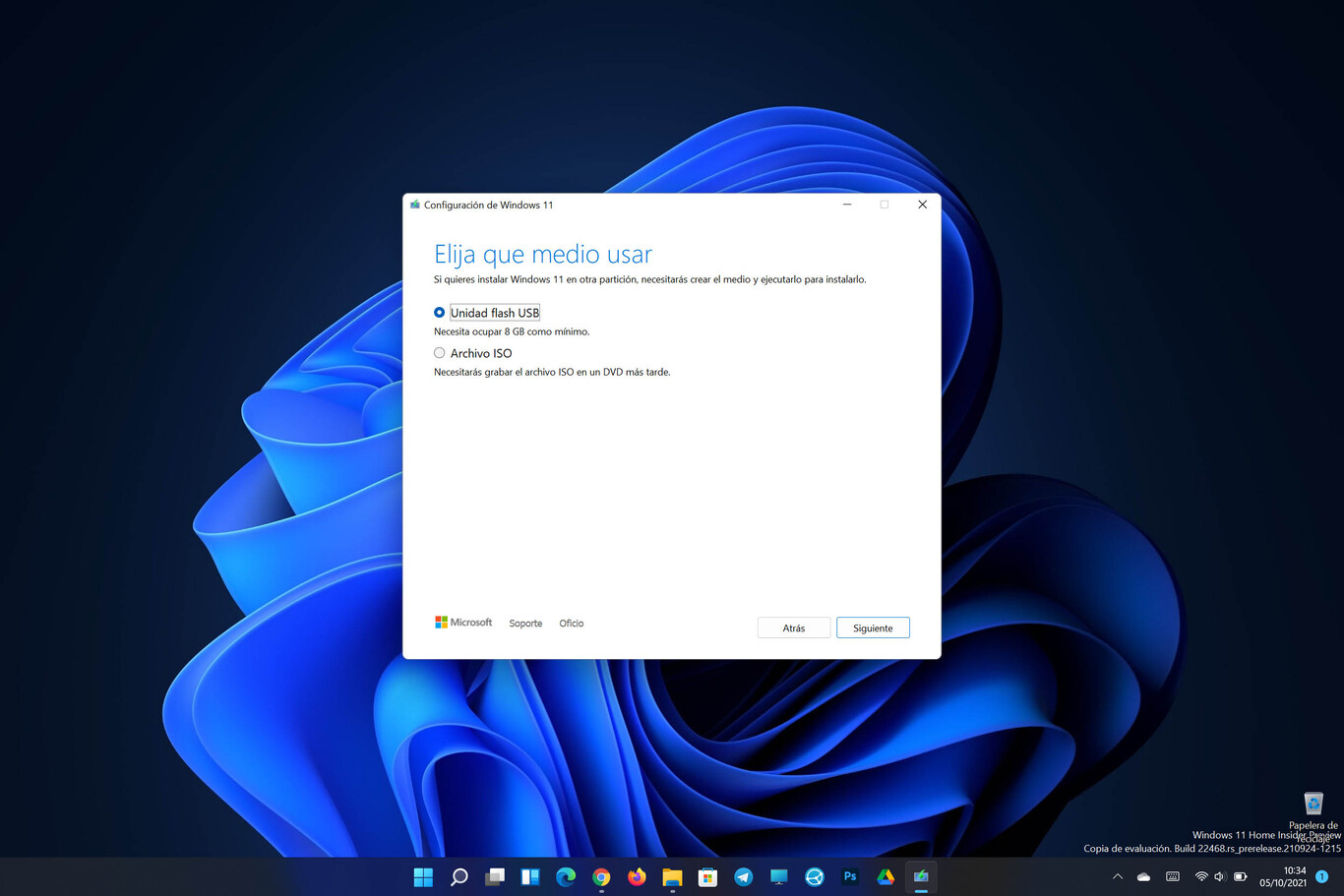Vamos a explicarte cómo descargar la imagen ISO de Windows 11, de manera que si no quieres actualizar de Windows 10 a Windows 11 en un ordenador, puedas utilizar esta imagen para crear un USB de instalación y poder instalarlo en cualquier dispositivo.
La descarga de la ISO es complementaria a la que puedes llevar a cabo por medio del asistente de actualización o la herramienta de creación de medios para forzar manualmente la actualización. Desde este enlace puedes hacerte con el “Asistente de instalación de Windows 11” y la “Herramienta de creación de medios”, pero también con la imagen ISO de Windows 11.
Desde esta página debemos acudir al apartado donde pone “Download Windows 11 Disk Image (ISO)” (Descargar imagen de disco de Windows 11).
Una vez elegida, pulsamos en el selector de idioma para seleccionar el que queremos que tenga la ISO y a continuación, con la imagen de 64 bits (no hay de 32 bits) procedemos con la descarga.
Se bajará entonces un archivo con el nombre Win11_Spanish_x64.iso con un peso de algo más de 5 GB. Mediante este y por medio de máquina virtual, un Pendrive booteable o un DVD en el que lo grabemos, podemos instalar Windows 11 desde cero.
Instalación con la herramienta de creación de medios
Si por el contrario queremos usar la herramienta de creación de medios, tendremos que contar con un dispositivo con Windows 10 que califique para una actualización a Windows 11 o una licencia para instalar Windows 11.
Una vez descargada la utilidad desde este enlace tendremos que asegurarnos de contar con una conexión a Internet donde es ideal que sea de fibra para acortar tiempos y no agotar la tarifa del móvil. Para usar un soporte en forma de disco debemos tener un DVD en blanco con al menos 8 GB (doble capa) y grabadora de DVD para crear un disco de arranque o en su caso un Pendrive USB con al menos 8 GB de capacidad. Además, debes ser administrador para ejecutar esta herramienta.
Si estás de acuerdo con los términos de la licencia debes pulsar en “Aceptar” y cuando el sistema pregunta ¿Qué quieres hacer? debemos elegir “Crear medios de instalación para PC” y luego seleccionar ”Siguiente”. A partir de ahí hay que elegir el idioma, la edición y la arquitectura (64 bits) para Windows 11 y luego elegir los medios que queremos utilizar:
Unidad flash USB: conectar una unidad flash USB en blanco con al menos 8 GB de espacio. Se eliminará cualquier contenido de la unidad flash.
Archivo ISO: guardar un archivo ISO en su PC. Esto se puede utilizar para crear un DVD de arranque. Una vez descargado el archivo, queda seguir las instrucciones para grabar el archivo en un DVD.
Asistente de actualización
el “Asistente de actualización” que se puede descargar en este enlace. De nuevo debemos ser administrador para ejecutar esta herramienta. Una vez descargada la herramienta, se encarga de comprobar que el dispositivo es compatible y tras ofrecer los términos de la licencia, seleccionamos “Aceptar e instalar”.